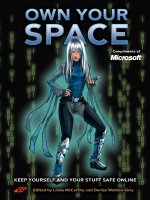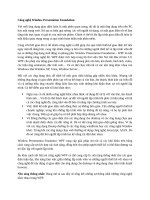Window Meeting Space
Bạn đang xem bản rút gọn của tài liệu. Xem và tải ngay bản đầy đủ của tài liệu tại đây (702.24 KB, 7 trang )
Phiên Bản Thử Nghiệm – Lưu Hành Nội Bộ
1
TRUNG TÂM ĐÀO TẠO MẠNG MÁY TÍNH NHẤT NGHỆ
ĐỐI TÁC ĐÀO TẠO CỦA MICROSOFT TẠI VIỆT NAM
105 Bà Huyện Thanh Quan, Q3, TP. HCM
Tel: 9.322.735 – 0913.735.906 Fax: 9.322.734 www.nhatnghe.com
WINDOW MEETING SPACE
I. Giới Thiệu
Window Meeting Space là công cụ để tạo ra 1 môi trường hội họp qua hệ thống máy
tính giữa các máy Vista . Với Window Meeting Space , các máy có thể : thấy màn hình
của nhau , chia sẻ tài liệu , chat .
Nội dung :
- Cấu hình People Near Me
- Cấu hình và sử dụng Window Meeting Space
- Máy 1 share màn hình desktop cho máy 2 - Chat
II. Chuẩn Bị
- 2 máy Vista
- Tắt UAC
- Chuyển giao diện Start Menu về dạng classic
III. Thực hiện
1. Cấu hình People Near Me (Thực hiện trên cả 2 máy)
B1 : Mở Control Panel : Start Settings Control Panel Chuyển Control panel
về dạng Classic View
B2 : Double click vào People
Near Me
Phiên Bản Thử Nghiệm – Lưu Hành Nội Bộ
2
TRUNG TÂM ĐÀO TẠO MẠNG MÁY TÍNH NHẤT NGHỆ
ĐỐI TÁC ĐÀO TẠO CỦA MICROSOFT TẠI VIỆT NAM
105 Bà Huyện Thanh Quan, Q3, TP. HCM
Tel: 9.322.735 – 0913.735.906 Fax: 9.322.734 www.nhatnghe.com
B3 :
-Điền nickname vào dòng
Type the name you want
other peaple to see
-Check vào dòng : Sign me
in automatically when
Windows starts
B4 : Qua tab Sign in Chọn
Sign in to People Near Me
OK
Phiên Bản Thử Nghiệm – Lưu Hành Nội Bộ
3
TRUNG TÂM ĐÀO TẠO MẠNG MÁY TÍNH NHẤT NGHỆ
ĐỐI TÁC ĐÀO TẠO CỦA MICROSOFT TẠI VIỆT NAM
105 Bà Huyện Thanh Quan, Q3, TP. HCM
Tel: 9.322.735 – 0913.735.906 Fax: 9.322.734 www.nhatnghe.com
2.Cấu hình và sử dụng Window Meeting Space
A. Máy 1 tạo ra 1 meeting
B1 : Start Program Window Meeting Space
B2 : Chọn Yes,
continue setting up
Windows Meeting
Space
B3 : Chọn Start a
new meeting :
Meeting name : Xin
Chao !!!
Password :
12345678
Enter
Tạo Meeting thành
công
Phiên Bản Thử Nghiệm – Lưu Hành Nội Bộ
4
TRUNG TÂM ĐÀO TẠO MẠNG MÁY TÍNH NHẤT NGHỆ
ĐỐI TÁC ĐÀO TẠO CỦA MICROSOFT TẠI VIỆT NAM
105 Bà Huyện Thanh Quan, Q3, TP. HCM
Tel: 9.322.735 – 0913.735.906 Fax: 9.322.734 www.nhatnghe.com
B. Máy 2 tham gia meeting của máy 1
B1 : Mở Window Meeting Space
B2 : Chọn Yes,
continue setting up
Windows Meeting
Space
B3 : Chọn Join a
meeting near me
nhìn thấy Meeting Xin
Chao !!! của máy 1
click chọn Xin Chao !!!
B4 : Điền password :
12345678 Enter
Phiên Bản Thử Nghiệm – Lưu Hành Nội Bộ
5
TRUNG TÂM ĐÀO TẠO MẠNG MÁY TÍNH NHẤT NGHỆ
ĐỐI TÁC ĐÀO TẠO CỦA MICROSOFT TẠI VIỆT NAM
105 Bà Huyện Thanh Quan, Q3, TP. HCM
Tel: 9.322.735 – 0913.735.906 Fax: 9.322.734 www.nhatnghe.com
Quan sát : đã kết nối vào meeting của máy 1 thành công , Nhìn thấy user của máy 1
(Admin 1)
C. Máy 1 share màn hình desktop cho máy 2 - Chat
B1 : Thực hiện tại máy 1 : Tại giao diện của Window Meeting Space Chọn Menu
Share
B2 : Chọn Desktop Share